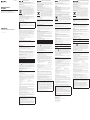Sony USM16M1 Manual do proprietário
- Categoria
- Discos rígidos externos
- Tipo
- Manual do proprietário
Este manual também é adequado para

4-736-018-B1(1)
© 2018 Sony Corporation
USM16M1/USM32M1/USM64M1
Operating Instructions/Mode d’emploi/
Manual de instrucciones/Manual de instruções
USB Flash Drive
Clé USB
Data storage media
WARNING
Keep away from children. If swallowed, promptly see a doctor.
To reduce fire or shock hazard, do not expose the unit to rain or moisture.
To avoid electrical shock, do not open the cabinet. Refer servicing to qualified
personnel only.
For Customers in Europe
This product has been manufactured by or on behalf of Sony Corporation.
EU Importer: Sony Europe Limited.
Inquiries to the EU Importer or related to product compliance in Europe should be sent
to the manufacturer’s authorized representative, Sony Belgium, bijkantoor van Sony
Europe Limited, Da Vincilaan 7-D1, 1935 Zaventem, Belgium.
Disposal of Old Electrical & Electronic Equipment (Applicable in the European
Union and other European countries with separate collection systems)
This symbol on the product or on its packaging indicates that this
product shall not be treated as household waste. Instead it shall be
handed over to the applicable collection point for the recycling of
electrical and electronic equipment. By ensuring this product is
disposed of correctly, you will help prevent potential negative
consequences for the environment and human health, which could
otherwise be caused by inappropriate waste handling of this product.
The recycling of materials will help to conserve natural resources.
For more detailed information about recycling of this product,
please contact your local Civic Office, your household waste
disposal service or the shop where you purchased the product.
For Customers in the U.S.A.
NOT APPLICABLE IN CANADA, INCLUDING IN THE PROVINCE OF QUEBEC
(POUR LES CONSOMMATEURS AUX ÉTATS-UNIS. NON APPLICABLE AU
CANADA, Y COMPRIS LA PROVINCE DE QUÉBEC)
For questions regarding your product or for the Sony Service Center nearest you: Sony
Electronics Inc. Media Services, 11302 Eastpoint Drive Building B, Suite 600 Laredo, TX
78045; [email protected].com or (877) 440-3453
The number below is for the FCC related matters only.
Regulatory Information:
Declaration of Conformity
Trade Name : SONY
Model : USM16M1, USM32M1, USM64M1
Responsible Party : Sony Electronics Inc.
Address : 16535 Via Esprillo, San Diego, CA 92127 U.S.A.
Telephone Number : 858-942-2230
This device complies with part 15 of the FCC rules. Operation is subject to the
following two conditions: (1) This device may not cause harmful interference, and
(2) this device must accept any interference received, including interference that may
cause undesired operation.
CAUTION:
You are cautioned that any changes or modifications not expressly approved in this
manual could void your authority to operate this equipment.
Note:
This equipment has been tested and found to comply with the limits for a Class B digital
device, pursuant to part 15 of the FCC Rules. These limits are designed to provide
reasonable protection against harmful interference in a residential installation. This
equipment generates, uses and can radiate radio frequency energy and, if not installed
and used in accordance with the instructions, may cause harmful interference to radio
communications. However, there is no guarantee that interference will not occur in a
particular installation. If this equipment does cause harmful interference to radio or
television reception, which can be determined by turning the equipment off and on,
the user is encouraged to try to correct the interference by one or more of the following
measures:
Reorient or relocate the receiving antenna. ˋ
Increase the separation between the equipment and receiver. ˋ
Connect the equipment into an outlet on a circuit different from that to which the ˋ
receiver is connected.
Consult the dealer or an experienced radio/TV technician for help. ˋ
For Customers in CANADA
CAN ICES-3(B)/NMB-3(B)
When Using USB Flash Drive for the First Time
(Installing the Device Driver)
Ordinarily, the device driver is installed automatically when you connect the Micro
Vault.
However, with some USB 2.0 cards or boards, you may need to initiate installation
manually.
Follow the instructions displayed on the screen to search for a suitable driver.
Basic Operation
Notes:
Please remove the Micro Vault properly following the procedure described in this ˎ
manual. Otherwise, data may not be recorded correctly.
Avoid inserting and removing the USB connector more than necessary when using ˎ
Micro Vault, as this can lead to early mechanical deterioration.
Be careful not to subject the exposed connector to a large force. Doing so can cause
deformation or damage to the connector or damage to the connector lock.
Setup
When running Windows 10, Windows 8.1, Windows 8, Windows 7
Once the Micro Vault is connected to the computer, the drive icon for the Micro Vault
device appears. (The drive name varies, depending on your computer system.)
You can now copy and save data on the Micro Vault by dragging files and folders on the
drive icon, just as you would when copying data to a hard disk or to a floppy disk.
When running Mac OS X 10.8 or later
Once the Micro Vault is connected to the computer, the drive icon for the Micro Vault
device appears.
You can now copy and save data on the Micro Vault by dragging files and folders on the
drive icon, just as you would when copying data to a hard disk or to a floppy disk.
Meanings of the Indicator Light
When the Micro Vault is in use, the indicator light indicates its status as follows.
Indicator Light Status Meaning
Off Standby
On Data transfer in progress (Do not remove the Micro
Vault while the indicator light is flashing.)
Disconnection
When running Windows 10, Windows 8.1, Windows 8, Windows 7
Double-click (Safely Remove Hardware) in the task tray in the lower right portion
of the screen. In the window that appears, select the name of the device that is to be
removed, then click the Stop button. When the Stop a Hardware Device screen appears,
make sure that the correct information is displayed, and then click the OK button. When
the “Safe to Remove Hardware” message appears, you may remove the Micro Vault.
(The icon and messages that appear may vary depending on the version of the OS.)
When running Windows Vista, you can also select “Safely Remove Hardware” by right-
clicking the Micro Vault drive icon in Explorer or My Computer.
When running Mac OS X 10.8 or later
Drag the Micro Vault icon to the Trash. After confirming that the Micro Vault is in
standby mode, disconnect the Micro Vault.
Notes on Use
The transfer speed varies depending on the interface of the device used. ˎ
To connect the Micro Vault by USB 3.0, you need to use it with USB 3.0 compatible
equipment.
Be careful when handling the device after extended periods of use as the surface may ˎ
be hot.
For users of 64 GB and higher ˎ
When formatting the device, use the format software which you can download from
the website. To avoid any changes of the specifications, do not format the device in
any other way.
The Micro Vault may not function correctly if it is connected to the computer when ˎ
the computer is started up, restarted, or restored from sleep mode. Always disconnect
the Micro Vault from the computer before performing any of these operations.
The Micro Vault has a hole for attaching a strap or a ring. However, a hook-shaped ˎ
metal object (such as a key holder) should not be attached to this hole, because it may
cause damage to the Micro Vault.
Do not place the unit in locations that are: ˎ
– extremely hot or cold – dusty or dirty
– very humid – vibrating
– exposed to corrosive gases – exposed to direct sunlight
Cleaning ˎ
Clean the unit with a soft, dry cloth or a soft cloth lightly moistened with a mild
detergent solution.
Do not use any type of solvent, such as alcohol or benzine, which may damage the
finish.
If the device is not recognized by the computer or host device you are using, remove ˎ
the device, shutdown or restart your computer or host device, and try plugging the
device again.
It is strongly recommended that you periodically back up the data written on the unit.
Sony Corporation assumes no liability for any damage or loss of data that may occur.
Precautions for Transfer and Disposal
If data stored on the Micro Vault is deleted or reformatted using the standard methods,
the data only appears to be removed on a superficial level, and it may be possible for
someone to retrieve and reuse the data by means of special software.
To avoid information leaks and other problems of this sort, it is recommended that you
use commercially available software designed to completely remove all data from the
Micro Vault.
Micro Vault is a trademark of Sony Corporation. ˎ
Microsoft, Windows, and Windows Vista are registered trademarks of Microsoft ˎ
Corporation in the United States and other countries.
Mac and Macintosh are trademarks of Apple Inc., registered in the U.S. and other ˎ
countries.
Other system names and product names that appear in this manual are registered ˎ
trademarks or trademarks of their respective owners. Note that the
™
and
®
symbols are not used in this manual.
Our product warranty is limited only to the USB Flash Drive itself, when ˎ
used normally in accordance with these operating instructions and with the
accessories that were included with this unit in the specified or recommended
system environment. Services provided by the Company, such as user support,
are also subject to these restrictions.
The Company cannot accept liability for damage or loss resulting from the use of ˎ
this unit, or for any claim from a third party.
The Company cannot accept any liability for: problems with your computer ˎ
or other hardware arising from the use of this product; the suitability of this
product for specific hardware, software, or peripherals; operating conflicts with
other installed software; data loss; or other accidental or unavoidable damages.
The Company cannot accept any liability for financial damages, lost profits, ˎ
claims from third parties, etc., arising from the use of the software provided with
this unit.
Capacity is based on 1 GB = 1 billion bytes.
A portion of the memory is used for data management functions and therefore usable
storage capacity will be less.
Support de stockage de données
AVERTISSEMENT
Tenir hors de portée des enfants. En cas d’ingestion, consulter immédiatement
un médecin.
Afin de réduire les risques d’incendie ou de décharge électrique, n’exposez pas
cet appareil à la pluie ou à l’humidité.
Pour éviter toute électrocution, ne pas ouvrir le boîtier. Confier l’entretien à un
technicien qualifié uniquement.
Pour les clients en Europe
Ce produit a été fabriqué par ou pour le compte de Sony Corporation.
Importateur dans l’UE : Sony Europe Limited.
Les questions basées sur la législation européenne pour l’importateur ou relatives à la
conformité des produits doivent être adressées au mandataire : Sony Belgium, bijkantoor
van Sony Europe Limited, Da Vincilaan 7-D1, 1935 Zaventem, Belgique.
Traitement des appareils électriques et électroniques en fin de vie (Applicable
dans les pays de l’Union Européenne et aux autres pays européens disposant de
systèmes de collecte sélective)
Ce symbole, apposé sur le produit ou sur son emballage, indique que
ce produit ne doit pas être traité avec les déchets ménagers. Il doit
être remis à un point de collecte approprié pour le recyclage des
équipements électriques et électroniques. En vous assurant que ce
produit est mis au rebut de façon appropriée, vous participez
activement à la prévention des conséquences négatives que leur
mauvais traitement pourrait provoquer sur l’environnement et sur la
santé humaine. Le recyclage des matériaux contribue par ailleurs à la
préservation des ressources naturelles. Pour toute information
complémentaire au sujet du recyclage de ce produit, vous pouvez
contacter votre municipalité, votre déchetterie locale ou le point de vente où vous avez
acheté le produit.
Pour les clients au Canada
CAN ICES-3(B)/NMB-3(B)
Lors de la première mise en service de la Clé USB
(installation du pilote de périphérique)
Normalement, le pilote de l’appareil est installé automatiquement lors du raccordement
du Micro Vault.
Cependant, le lancement manuel de l’installation peut être nécessaire avec certaines
cartes USB 2.0.
Suivez les instructions qui s’affichent à l’écran pour rechercher le pilote approprié.
Fonctionnement de base
Remarques :
Veuillez suivre la procédure décrite dans ce mode d’emploi pour retirer correctement ˎ
le Micro Vault, sinon, il est possible que les données ne soient pas enregistrées
correctement.
Évitez de brancher et débrancher trop souvent le connecteur USB lorsque vous utilisez ˎ
Micro Vault pour éviter toute détérioration mécanique prématurée.
Veillez à ne pas soumettre le connecteur à une force excessive. Le connecteur pourrait
être déformé ou endommagé ou le verrou de connecteur endommagé.
Réglage initial
Sous Windows 10, Windows 8.1, Windows 8, Windows 7
Une fois le Micro Vault raccordé à l’ordinateur, l’icône de lecteur du Micro Vault s’affiche.
(Le nom du lecteur varie selon votre ordinateur.)
Vous pouvez maintenant copier des données sur le Micro Vault ou y sauvegarder des
fichiers. Pour ce faire, déplacez les fichiers ou les dossiers sur l’icône Micro Vault,
exactement comme lors de la copie de données vers un disque dur ou une disquette.
Sous Mac OS X 10.8 ou ultérieur
Une fois le Micro Vault raccordé à l’ordinateur, l’icône de lecteur du Micro Vault s’affiche.
Vous pouvez maintenant copier des données sur le Micro Vault ou y sauvegarder
des fichiers. Pour ce faire, déplacez les fichiers et les dossiers sur l’icône Micro Vault,
exactement comme lors de la copie de données vers un disque dur ou une disquette.
Signification du voyant
Pendant le fonctionnement du Micro Vault, le voyant indique le statut de
fonctionnement de l’appareil comme suit:
Apparence du voyant ; Signification
Eteint Attente
Allumé Transfert de données en cours (ne retirez pas le Micro
Vault pendant que le voyant clignote).
Déconnexion
Sous Windows 10, Windows 8.1, Windows 8, Windows 7
Double-cliquez sur (Retirer le périphérique en toute sécurité) dans la barre des tâches
située dans le coin inférieur droit de l’écran. Dans la fenêtre qui s’affiche, sélectionnez
le nom du périphérique à déconnecter, puis cliquez sur [Arrêter]. Lorsque la fenêtre
[Arrêt d’un périphérique matériel] s’affiche, vérifiez que les informations affichées sont
correctes, puis cliquez sur [OK]. Lorsque le message « Le matériel peut être retiré en
toute sécurité » apparaît, vous pouvez débrancher le Micro Vault. (L’icône et les messages
qui apparaissent peuvent varier selon la version du système d’exploitation.)
Sous Windows Vista, vous pouvez également sélectionner « Safely Remove Hardware »
en cliquant sur l’icône du lecteur Micro Vault dans Explorateur ou Poste de travail.
Sous Mac OS X 10.8 ou ultérieur
Déplacez l’icône Micro Vault sur la poubelle. Après avoir vérifié que le Micro Vault est
bien en mode d’attente, débranchez le Micro Vault.
Remarques concernant l’utilisation
La vitesse de transfert dépend de l’interface du périphérique utilisé. ˎ
Pour raccorder le Micro Vault par un connecteur USB 3.0, vous devez utiliser un
appareil compatible avec l’USB 3.0.
Soyez prudent lorsque vous manipulez l’appareil après une utilisation ou un accès ˎ
prolongé car la surface peut être chaude.
Pour les utilisateurs de la version à 64 Go et plus ˎ
Lors du formatage du périphérique, utilisez le logiciel de formatage après l’avoir
téléchargé à partir du site Web. Afin d’éviter toute modification des caractéristiques
techniques, ne formatez pas le périphérique à l’aide d’une autre méthode.
Il se peut que le Micro Vault ne fonctionne pas correctement s’il est raccordé pendant ˎ
le démarrage, le redémarrage ou le rétablissement de l’ordinateur après mode veille.
Avant d’effectuer une de ces opérations, débranchez toujours le Micro Vault de
l’ordinateur.
Un orifice se trouve sur le Micro Vault pour la fixation d’une dragonne ou d’un ˎ
anneau. Toutefois, un objet métallique de type crochet (par exemple un porte-clefs) ne
doit pas être inséré dans cet orifice car il peut endommager le Micro Vault.
Ne pas placer l’appareil dans des endroits : ˎ
– sujets à des températures très basses ou très élevées ; – poussiéreux ou sales ;
– très humides ; – sujets à des vibrations ;
– exposés à des gaz corrosifs ; – soumis à la lumière directe
du soleil.
Entretien ˎ
Nettoyez l’appareil avec un chiffon doux et sec ou avec un chiffon doux légèrement
imprégné d’une solution détergente neutre.
Evitez d’utiliser des solvants, par exemple de l’alcool ou de l’essence, qui risqueraient
de ternir la coque de l’appareil.
Si l’appareil n’est pas reconnu par l’ordinateur ou l’appareil hôte utilisé, retirez ˎ
l’appareil, arrêtez ou redémarrez votre ordinateur ou appareil hôte et essayez de
rebrancher l’appareil.
Il est fortement recommandé de sauvegarder régulièrement les données enregistrées sur
l’appareil.
Sony Corporation décline toute responsabilité pour les dommages ou pertes de données
éventuels.
Précautions pour le transfert et la suppression des données
Si des données enregistrées sur le Micro Vault sont supprimées ou reformatées à
l’aide des méthodes traditionnelles, les données sont supprimées superficiellement
uniquement et il est possible de les récupérer et de les réutiliser à l’aide d’un logiciel
spécial.
Pour éviter toute fuite d’informations, ainsi que d’autres problèmes de même nature,
il est recommandé d’utiliser un logiciel disponible dans le commerce, permettant de
supprimer définitivement toutes les données du Micro Vault.
Micro Vault est une marque commerciale de Sony Corporation. ˎ
Microsoft, Windows et Windows Vista sont des marques déposées de Microsoft ˎ
Corporation aux Etats-Unis et dans d’autres pays ou régions.
Mac et Macintosh sont des marques déposées d’Apple Inc. aux Etats-Unis et dans ˎ
d’autres pays.
Les autres noms de systèmes et de produits apparaissant dans le présent mode ˎ
d’emploi sont des marques commerciales ou des marques déposées de leurs
détenteurs respectifs. Les symboles
™
et
®
ont été omis dans ce mode d’emploi.
La couverture de garantie de ce produit se limite au support USB de stockage ˎ
de données lui-même, lors d’une utilisation normale respectant les directives du
présent mode d’emploi avec les accessoires inclus avec cet appareil et avec un
des systèmes d’exploitation mentionnés ou recommandés. Les services offerts
par la société, par exemple l’assistance à l’utilisateur, sont également limités par
ces conditions.
La société décline toute responsabilité pour des dommages ou pertes résultant ˎ
de l’utilisation de cet appareil, ainsi que pour toute réclamation déposée par
un tiers.
La société décline toute responsabilité pour : les problèmes de fonctionnement ˎ
de l’ordinateur ou d’autres appareils découlant de l’utilisation de ce produit ;
l’incompatibilité de ce produit avec un ordinateur, un logiciel ou un périphérique
particulier ; les conflits d’exploitation avec d’autres logiciels installés ; la perte de
données ; tout autre dommage accidentel ou inévitable.
La société décline toute responsabilité pour les dommages financiers, la perte ˎ
de bénéfices, les réclamations de tiers ou tout autre événement découlant de
l’utilisation du logiciel fourni avec cet appareil.
La capacité est calculée sur la base de 1 Go = 1 milliard d’octets.
Une partie de la mémoire est utilisée pour la gestion de systéme; la capacité de la
mémoire est donc moindre que le nombre indiqué.
Medio de almacenamiento de datos
Nombre del producto: DISPOSITIVO DE ALMACENAMIENTO NO VOLÁTIL
Modelo: USM16M1, USM32M1, USM64M1
POR FAVOR LEA DETALLADAMENTE ESTE MANUAL DE INSTRUCCIONES
ANTES DE CONECTAR Y OPERAR ESTE EQUIPO.
RECUERDE QUE UN MAL USO DE SU APARATO PODRÍA ANULAR LA
GARANTÍA.
ADVERTENCIA
Mantenga el dispositivo fuera del alcance de los niños. En caso de ingestión,
acuda a un médico de inmediato.
Para reducir el riesgo de incendio o descarga eléctrica, no exponga la unidad
a la lluvia ni a la humedad.
Para evitar descargas eléctricas, no abra la unidad. Solicite servicio técnico
únicamente a personal cualificado.
Para los clientes en Europa
Este producto ha sido fabricado por, o en nombre de Sony Corporation.
Importador UE: Sony Europe Limited.
Las consultas relacionadas con el Importador a la UE o con la conformidad del producto
en Europa deben dirigirse al representante autorizado por el fabricante, Sony Belgium,
bijkantoor van Sony Europe Limited, Da Vincilaan 7-D1, 1935 Zaventem, Bélgica.
Tratamiento de los equipos eléctricos y electrónicos al final de su vida
útil (aplicable en la Unión Europea y en países europeos con sistemas de
tratamiento selectivo de residuos)
Este símbolo en el equipo o en su embalaje indica que el presente
producto no puede ser tratado como residuos doméstico normal.
Debe entregarse en el correspondiente punto de recogida de equipos
eléctricos y electrónicos. Al asegurarse de que este producto se
desecha correctamente, usted ayuda a prevenir las consecuencias
potencialmente negativas para el medio ambiente y la salud humana
que podrían derivarse de la incorrecta manipulación en el momento
de deshacerse de este producto. El reciclaje de materiales ayuda a
conservar los recursos naturales. Para recibir información detallada
sobre el reciclaje de este producto, póngase en contacto con el
ayuntamiento, el punto de recogida más cercano o el establecimiento donde ha
adquirido el producto.
Al utilizar “USB Storage Media” por primera vez (instalación
del controlador de dispositivos)
Normalmente, el controlador de dispositivos se instala automáticamente al conectar el
“Micro Vault”.
Sin embargo, con algunas placas o tarjetas USB (Puerto serial universal) 2.0 es posible
que necesite realizar la instalación manualmente.
Siga las instrucciones de la pantalla para buscar el controlador adecuado.
Operaciones básicas
Notas:
Retire el “Micro Vault” correctamente mediante el procedimiento descrito en este ˎ
manual. En caso contrario, es posible que los datos no se graben correctamente.
Evite insertar y extraer el conector USB (Puerto serial universal) más de lo necesario ˎ
cuando utilice el “Micro Vault”, ya que esto podría conducir a un deterioro mecánico
prematuro.
Tenga cuidado de no someter el conector al descubierto a gran fuerza. Si lo hiciese
podría causar la deformación o el daño del conector o dañar el seguro del conector.
Configuración
Con Windows 10, Windows 8.1, Windows 8, Windows 7
Una vez conectado el “Micro Vault” a la computadora, aparece el icono de unidad
para el dispositivo “Micro Vault” (El nombre de la unidad cambia en función de la
computadora.)
Ya puede copiar y guardar datos en el “Micro Vault” arrastrando archivos y carpetas
hasta el icono de unidad, del mismo modo que cuando copia datos a un disco duro o a
un disquete.
Con Mac OS X 10.8 o posterior
Una vez conectado el “Micro Vault” a la computadora, aparece el icono de unidad para el
dispositivo “Micro Vault”.
Ya puede copiar y guardar datos en el “Micro Vault” arrastrando archivos y carpetas
hasta el icono de unidad, del mismo modo que cuando copia datos a un disco duro o a
un disquete.
Significados del indicador luminoso
Cuando el “Micro Vault” esté en uso, el indicador luminoso mostrará su estado tal como
se muestra:
Estado del indicador
luminoso
Significado
Desactivado En espera
Activado Transferencia de datos en progreso (no retire el “Micro
Vault” cuando el indicador luminoso parpadea)
Desconexión
Con Windows 10, Windows 8.1, Windows 8, Windows 7
Haga doble clic en (Quitar hardware con seguridad) situado en la bandeja de tareas de
la parte inferior derecha de la pantalla. En la ventana que aparece, seleccione el nombre
del dispositivo que desea retirar y haga clic en el botón [Detener]. Cuando aparezca
la pantalla [Detener un dispositivo de hardware], compruebe que la información es
correcta y haga clic en el botón [Aceptar]. Cuando aparezca el mensaje “Ahora se pueda
quitar con toda seguridad el dispositivo del sistema”, puede retirar el “Micro Vault”. (El
icono y los mensajes que aparecen pueden variar según la versión del sistema operativo).
Con Windows Vista, también puede hacer clic con el botón derecho del ratón para
seleccionar “Safely Remove Hardware” haciendo clic en el botón derecho en el icono de
la unidad “Micro Vault” en el Explorador o en “Mi PC”.
Con Mac OS X 10.8 o posterior
Arrastre el icono del Micro Vault hasta la papelera. Tras comprobar que el Micro Vault se
encuentra en modo de espera, ya puede desconectarlo.
Notas sobre el uso
La velocidad de transferencia varía dependiendo de la interfaz del dispositivo ˎ
utilizado.
Para conectar el “Micro Vault” mediante USB (Puerto serial universal) 3.0, tendrá que
utilizarlo con un equipo compatible con USB (Puerto serial universal) 3.0.
Tenga cuidado a la hora de manipular el dispositivo después de largos periodos de uso ˎ
o acceso, ya que la superficie puede estar caliente.
Para usuarios de 64 GB y superior ˎ
Cuando formatee el dispositivo, utilice el formato de software que puede descargar
desde el sitio Web. Para evitar cambios en las especificaciones, no formatee el
dispositivo de ningún otro modo.
Es posible que el “Micro Vault” no funcione correctamente si se conecta al ordenador ˎ
cuando éste se inicia, se reinicia o se restaura para volver del modo en espera.
Desconecte siempre el “Micro Vault” del ordenador antes de realizar una de estas
operaciones.
El “Micro Vault” dispone de un orificio para insertar una correa o un anillo. Sin ˎ
embargo, no coloque objetos metálicos con forma de gancho en dicho agujero, (como
los llaveros), ya que podrían dañar el Micro Vault.
No coloque la unidad en lugares: ˎ
– extremadamente calientes o fríos – con polvo o suciedad
– muy húmedos – con vibraciones
– expuestos a gases corrosivos – expuestos a luz solar directa
Limpieza ˎ
Limpie la unidad con un paño suave y seco o con un paño suave ligeramente
humedecido con una solución de detergente suave.
No utilice ningún tipo de disolvente como, por ejemplo, alcohol o bencina, puesto que
podría dañar el acabado.
Si el ordenador o el dispositivo host que esté utilizando no reconoce el dispositivo, ˎ
retire éste, apague y reinicie su ordenador o dispositivo host, y pruebe volviendo a
enchufar el dispositivo.
Se recomienda especialmente realizar copias de seguridad de los datos escritos en la
unidad periódicamente.
Sony Corporation no asume responsabilidad alguna sobre los daños o las pérdidas de los
datos que puedan producirse.
Precauciones para la transferencia y la eliminación
Si los datos almacenados en el “Micro Vault” se borran o reformatean por medio de los
métodos estándar, sólo se habrán borrado en un nivel superficial. Es posible que una
persona especializada pueda recuperar y reutilizar dichos datos mediante un software
especial.
Para evitar que la información se filtre y otros problemas del estilo, es recomendable
utilizar software disponible en el mercado, diseñado para eliminar completamente todos
los datos del “Micro Vault”.
Micro Vault es una marca comercial de Sony Corporation. ˎ
Microsoft, Windows y Windows Vista son marcas comerciales registradas propiedad ˎ
de Microsoft Corporation en los Estados Unidos y otros países.
Mac y Macintosh son marcas comerciales de Apple Inc., registradas en los EE.UU. y ˎ
en otros países.
Los demás nombres de sistemas y productos que aparecen en este manual ˎ
son marcas comerciales registradas o marcas comerciales de sus respectivos
propietarios. Observe que en este manual no se utilizan los símbolos
™
y
®
.
La garantía de nuestro producto está limitada únicamente al soporte de ˎ
almacenamiento USB, cuando se utiliza con normalidad respetando las
especificaciones de este manual de instrucciones y con los accesorios que se
incluyen con esta unidad en el entorno de sistema especificado o recomendado.
Los servicios que ofrece la compañía, como la asistencia para los usuarios, están
igualmente sujetos a estas restricciones.
La compañía no se hace responsable de los daños ni de las pérdidas atribuibles a ˎ
la utilización de esta unidad, ni de las demandas de terceros.
La compañía no se hace responsable de: los problemas de su ordenador u otro ˎ
hardware atribuibles al uso de este producto; la adaptación de este producto a
hardware, software o periféricos específicos; los conflictos operativos con otros
productos de software instalados; la pérdida de datos; otros daños accidentales
o inevitables.
La compañía no se responsabiliza de los daños financieros, la pérdida de ˎ
beneficios, las reclamaciones de terceros, etc., atribuibles al uso del software
suministrado con esta unidad.
1 GB = 1 000 millones de bytes.
Una parte de la memoria es usada para manejo del sistema, por lo que la capacidad
disponible es menor que la indicada.
Glosario de términos
Host : Anfitrión
Memória USB : Dispositivo de almacenamiento no volátil
Ordenador : Computadora
PC : Computadora personal
Smartphone : Teléfono inteligente
Tableta : Tableta electrónica
USB : Puerto serial universal
Suporte de armazenamento de dados
AVISO
Mantenha o produto afastado do alcance das crianças. No caso de ser engolido,
consulte imediatamente o médico.
Para reduzir o risco de incêndio ou choque eléctrico, não exponha a unidade à
chuva ou à humidade.
Para evitar choques eléctricos, não abra a caixa. A assistência técnica só pode
ser prestada por técnicos autorizados.
Para os clientes na Europa
Este produto foi fabricado por ou em nome da Sony Corporation.
Importador na UE: Sony Europe Limited.
Questões ao importador na UE ou relacionadas com a conformidade do produto na
Europa devem ser enviadas ao representante autorizado do fabricante, Sony Belgium,
bijkantoor van Sony Europe Limited, Da Vincilaan 7-D1, 1935 Zaventem, Bélgica.
Tratamento de Equipamentos Elétricos e Eletrónicos no final da sua vida útil
(Aplicável na União Europeia e em países Europeus com sistemas de recolha
seletiva de resíduos)
Este símbolo, colocado no produto ou na sua embalagem, indica que
este não deve ser tratado como resíduo urbano indiferenciado. Deve
sim ser colocado num ponto de recolha destinado a resíduos de
equipamentos elétricos e eletrónicos. Assegurando-se que este
produto é corretamente depositado, irá prevenir potenciais
consequências negativas para o ambiente bem como para a saúde,
que de outra forma poderiam ocorrer pelo mau manuseamento
destes produtos. A reciclagem dos materiais contribuirá para a
conservação dos recursos naturais. Para obter informação mais
detalhada sobre a reciclagem deste produto, por favor contacte o
município onde reside, os serviços de recolha de resíduos da sua área ou a loja onde
adquiriu o produto.
Quando utilizar o suporte de armazenamento USB pela
primeira vez (Instalar o controlador do dispositivo)
Normalmente, o controlador do dispositivo é instalado automaticamente quando se liga
o Micro Vault.
No entanto, com algumas placas USB 2.0, pode ser preciso começar a instalação
manualmente.
Siga as instruções mostradas no ecrã para procurar um dispositivo adequado.
Operação básica
Notas:
Retire correctamente o Micro Vault de acordo com o procedimento descrito neste ˎ
manual. Caso contrário, os dados podem não ser gravados correctamente.
Evite introduzir e retirar o conector USB mais do que o necessário quando utilizar o ˎ
Micro Vault porque isso pode originar uma deterioração mecânica precoce.
Tenha o cuidado de não sujeitar o conector exposto a muita força. Se o fizer, pode
deformar ou danificar o conector ou danificar o bloqueio do conector.
Instalação
Quando executar o Windows 10, Windows 8.1, Windows 8, Windows 7
Depois do Micro Vault estar ligado ao computador, aparece o ícone de unidade do
dispositivo Micro Vault. (O nome da unidade varia de acordo com o sistema do
computador.)
Pode copiar e guardar dados no Micro Vault arrastando os ficheiros e as pastas no
ícone de unidade, tal como faria se copiasse os dados para um disco rígido ou para uma
disquete.
Quando utilizar o Mac OS X 10.8 ou posterior
Depois do Micro Vault estar ligado ao computador, aparece o ícone de unidade do
dispositivo Micro Vault.
Pode copiar e guardar dados no Micro Vault arrastando os ficheiros e as pastas no
ícone de unidade, tal como faria se copiasse os dados para um disco rígido ou para uma
disquete.
Significados da luz do indicador
Quando estiver a utilizar o Micro Vault, a luz do indicador mostra o estado respectivo da
forma indicada abaixo.
Estado da luz do
indicador
Significado
Desactivado (Off) Em espera
Activado (On) Transferir dados em curso (Não remover o Micro Vault
quando a luz do indicador estiver intermitente.)
Desligar
Com o Windows 10, Windows 8.1, Windows 8, Windows 7
Faça duplo clique em (Remover hardware de forma segura) na barra de tarefas que
aparece no canto inferior direito do ecrã. Na janela que aparece, seleccione o nome do
dispositivo que pretende remover e clique no botão “Stop” (“Parar”). Quando aparecer
o ecrã “Stop a Hardware Device” (“Parar um dispositivo de hardware”), verifique se
as informações estão correctas e, em seguida, clique no botão OK. Quando aparecer a
mensagem “Safe to Remove Hardware” (É seguro Remover o Hardware) pode retirar o
Micro Vault. (O ícone e as mensagens que aparecem podem variar com a versão do SO.)
Com o Windows Vista, também pode seleccionar “Safely Remove Hardware” (É seguro
Remover o Hardware) clicando com o botão direito do rato no ícone da unidade Micro
Vault no Explorer (Explorador) ou em My Computer (O meu computador).
Quando utilizar o Mac OS X 10.8 ou posterior
Arraste o ícone do Micro Vault para “Lixo” (“Trash”). Depois de confirmar que o Micro
Vault está em modo de espera, retire o Micro Vault.
Notas sobre a utilização
A velocidade de transferência varia consoante a interface do dispositivo utilizado. ˎ
Para ligar o Micro Vault por USB 3.0, tem de utilizá-lo com equipamento compatível
com USB 3.0.
Tenha cuidado quando manusear o dispositivo após longos períodos de utilização ou ˎ
acesso uma vez que a superfície pode estar quente.
Para utilizadores de 64 GB ou mais ˎ
Quando formatar o dispositivo, utilize o software de formatação que pode transferir
do website. Para evitar alterações nas especificações não formate o dispositivo de
nenhuma outra maneira.
O Micro Vault pode não funcionar correctamente se o computador ao qual está ligado ˎ
estiver a ser iniciado, reiniciado ou restaurado do modo de pausa. Desligue sempre o
Micro Vault do computador antes de executar uma destas operações.
O Micro Vault tem um orifício para prender uma correia ou uma argola. No entanto, ˎ
não deve prender nenhum objecto metálico em forma de gancho (como um porta-
chaves) neste orifício porque pode danificar o Micro Vault.
Não coloque a unidade em localizações: ˎ
– extremamente quentes ou frias – com pó ou sujas
– muito húmidas – com vibrações
– expostas a gases corrosivos – expostas à luz directa do sol
Limpeza ˎ
Limpe a unidade com um pano macio e seco ou com um pano macio ligeiramente
húmido com um detergente suave.
Não utilize nenhum tipo de solvente, tais como álcool ou benzina, que pode danificar
o acabamento.
Se o dispositivo não for reconhecido pelo computador ou pelo dispositivo anfitrião ˎ
que estiver a utilizar, retire o dispositivo, encerre ou reinicie o computador ou
dispositivo anfitrião e tente ligar o dispositivo novamente.
É essencial fazer periodicamente cópias de segurança dos dados gravados na unidade.
A Sony Corporation não se responsabiliza por quaisquer danos ou perdas de dados que
possam ocorrer.
Precauções de transferência e remoção
Se os dados guardados no Micro Vault forem eliminados ou reformatados através dos
métodos normais, a sua remoção é apenas superficial e pode ser possível recuperar e
reutilizar esses dados utilizando software especial.
Para evitar fugas de informação e outros problemas do género, recomenda-se a utilização
de software comercializado especialmente concebido para remover completamente todos
os dados do Micro Vault.
Micro Vault é uma marca registada da Sony Corporation. ˎ
Microsoft, Windows e Windows Vista são marcas registadas da Microsoft ˎ
Corporation nos Estados Unidos e noutros países.
Mac e Macintosh são marcas comerciais da Apple Inc., registada nos E.U.A. e ˎ
noutros países.
Outros nomes de sistemas e de produtos que apareçam neste manual são marcas ˎ
comerciais registadas ou marcas comerciais dos respectivos proprietários. Note
que os símbolos
™
e
®
não são utilizados neste manual.
A garantia do nosso produto está limitada apenas ao próprio suporte de ˎ
armazenamento USB, quando utilizado normalmente de acordo com estas
instruções de funcionamento e com os acessórios que foram incluídos nesta
unidade no ambiente do sistema especificado ou recomendado. Os serviços
fornecidos pela Empresa, tais como assistência ao utilizador, estão também
sujeitos a estas restrições.
A Empresa não é responsável por quaisquer danos ou perdas resultantes da ˎ
utilização deste aparelho ou no caso de haver uma reclamação de terceiros.
A Empresa não é responsável de modo algum por: problemas com o ˎ
computador ou com hardware resultantes da utilização deste produto;
a adequabilidade deste produto para hardware, software ou periféricos
específicos; conflitos de funcionamento com outro tipo de software instalado;
perda de dados ou outros danos acidentais ou inevitáveis.
A Empresa não é responsável por quaisquer danos financeiros, perda de lucros, ˎ
reclamações de terceiros, etc., resultantes da utilização deste aparelho.
A capacidade é baseada em 1 GB = 1 bilião de bytes.
Parte do memória é utilizada para funções de gestão de dados, daí que a capacidade de
armazenamento disponível será menor.
-
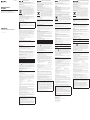 1
1
Sony USM16M1 Manual do proprietário
- Categoria
- Discos rígidos externos
- Tipo
- Manual do proprietário
- Este manual também é adequado para
em outros idiomas
- español: Sony USM16M1 El manual del propietario
- français: Sony USM16M1 Le manuel du propriétaire
- English: Sony USM16M1 Owner's manual